Conexión Microsoft SSAS¶
Introducción¶
Una conexión Microsoft SSAS, creada mediante el conector Microsoft SSAS, establece acceso a Microsoft SSAS. Una vez configurada una conexión, puede crear instancias de actividades de Microsoft SSAS asociadas con esa conexión para usarlas como orígenes (para proporcionar datos en una operación) o como destinos (para consumir datos en una operación).
Crear o Editar una Conexión Microsoft SSAS¶
Se crea una nueva conexión Microsoft SSAS mediante el conector Microsoft SSAS desde una de estas ubicaciones:
- La pestaña Conexiones de la paleta de componentes de diseño (consulte Paleta de Componentes de Diseño).
- La página Conexiones globales (vea Crear una conexión global en Conexiones globales).
Una conexión Microsoft SSAS existente se puede editar desde estas ubicaciones:
- La pestaña Conexiones de la paleta de componentes de diseño (consulte Paleta de Componentes de Diseño).
- La pestaña Componentes del panel del proyecto (consulte Menú de acciones de componentes en Pestaña Componentes del panel de proyecto).
- La página Conexiones globales (vea Editar una conexión global en Conexiones globales).
Configurar una Conexión Microsoft SSAS¶
Cada elemento de la interfaz de usuario de la pantalla de configuración de la conexión Microsoft SSAS se describe a continuación.
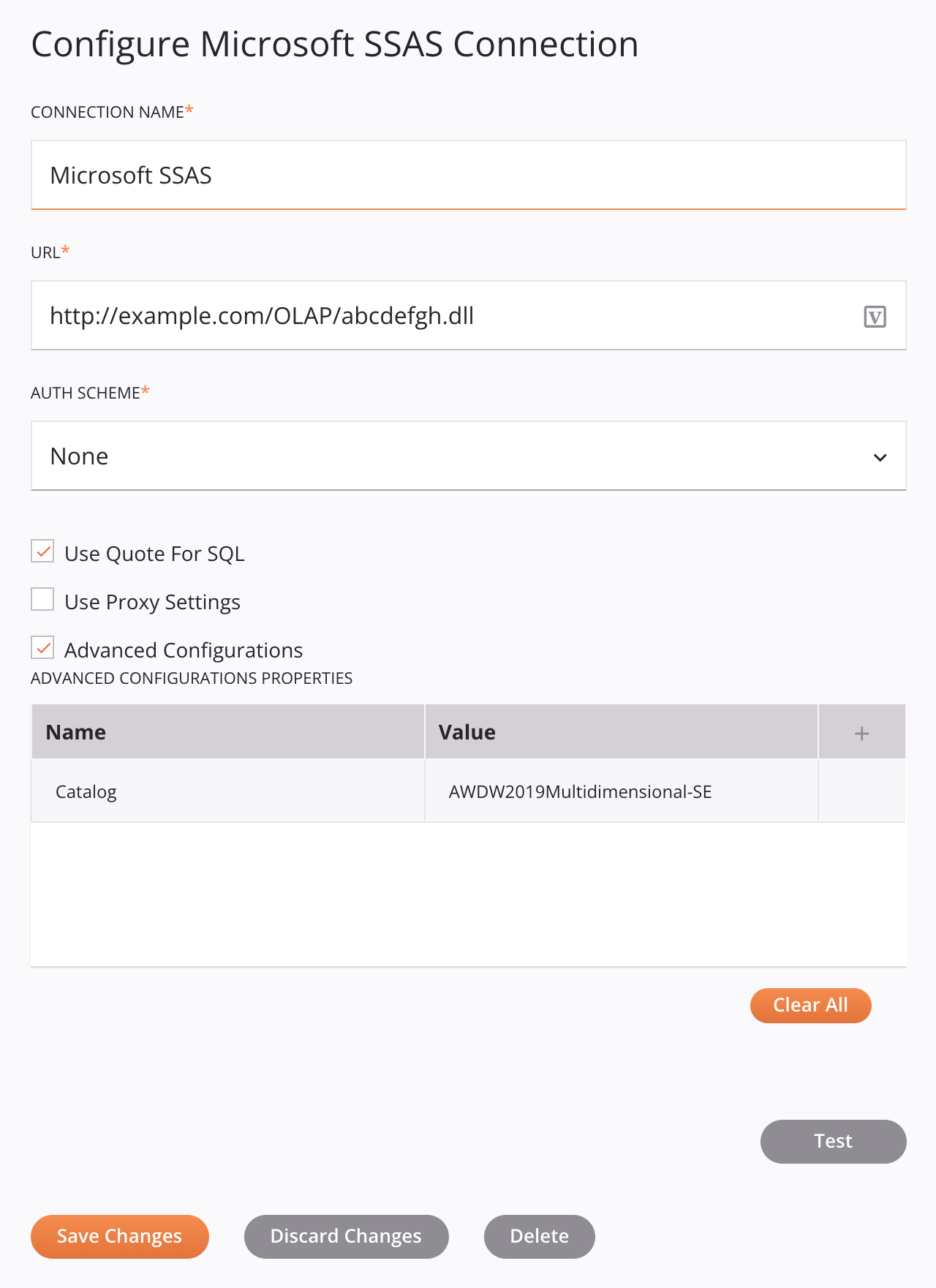
Consejo
Campos con un ícono de variable ![]() admite el uso de variables globales, variables del proyecto, y variables de Jitterbit. Comience escribiendo un corchete abierto
admite el uso de variables globales, variables del proyecto, y variables de Jitterbit. Comience escribiendo un corchete abierto [ en el campo o haciendo clic en el icono de variable para mostrar una lista de las variables existentes para elegir.
-
Nombre de la conexión: Introduzca un nombre que se utilizará para identificar la conexión. El nombre debe ser único para cada conexión Microsoft SSAS y no debe contener barras diagonales (
/) o dos puntos (:). Este nombre también se utiliza para identificar el extremo de Microsoft SSAS, que hace referencia tanto a una conexión específica como a sus actividades. -
URL: Introduzca la URL a un extremo válido de Microsoft SQL Server Analysis Services. Consulte la documentación de Microsoft aprender más.
-
Esquema de autenticación: Seleccione el esquema de autorización, uno de:
-
NTLM
-
Usuario: Introduzca el usuario.
-
Contraseña: Introduzca la contraseña.
-
-
Básico
-
Usuario: Introduzca el usuario.
-
Contraseña: Introduzca la contraseña.
-
-
Resumen
-
Usuario: Introduzca el usuario.
-
Contraseña: Introduzca la contraseña.
-
-
Ninguno
-
Negociar
-
Usuario: Introduzca el usuario.
-
Contraseña: Introduzca la contraseña.
-
-
-
Usar comillas para SQL: Cuando se selecciona (predeterminado), agrega comillas dobles alrededor de los nombres de columnas y tablas en consultas SQL. Es posible que se requieran comillas simples alrededor de los valores.
-
Usar configuración de proxy: Seleccione para usar Configuración de proxy de Agente Privado.
-
Configuraciones avanzadas: Cuando se selecciona, muestra la tabla Propiedades de configuraciones avanzadas, que se utiliza para agregar propiedades de configuración adicionales como pares clave-valor.
Haga clic en el ícono Agregar
 para agregar una fila a la siguiente tabla e ingresar un par clave-valor para cada propiedad.
para agregar una fila a la siguiente tabla e ingresar un par clave-valor para cada propiedad.Para guardar la fila, haga clic en el icono de enviar
 en la columna de la derecha.
en la columna de la derecha.Para editar o eliminar una sola fila, coloque el cursor sobre la columna más a la derecha y use el ícono de edición
 o eliminar icono
o eliminar icono  .
.Para eliminar todas las filas, haga clic en Borrar todo.
Importante
Los campos de la tabla Configuraciones avanzadas muestran el icono de variable
 sólo en modo de edición. Para que los valores de las variables de estos campos se completen en tiempo de ejecución, la versión del agente debe ser al menos 10.75 / 11.13.
sólo en modo de edición. Para que los valores de las variables de estos campos se completen en tiempo de ejecución, la versión del agente debe ser al menos 10.75 / 11.13. -
Prueba: Haga clic para verificar la conexión usando la configuración especificada. Cuando se prueba la conexión, los agentes del grupo de agentes asociado con el ambiente actual descargan la última versión del conector. Este conector admite la suspensión de la descarga de la última versión del conector mediante Desactivar actualización automática del conector política de la organización.
-
Guardar cambios: Haga clic para guardar y cerrar la configuración de conexión.
-
Descartar cambios: Después de realizar cambios en una configuración nueva o existente, haga clic para cerrar la configuración sin guardar. Un mensaje le pide que confirme que desea descartar los cambios.
-
Eliminar: Después de abrir una configuración de conexión existente, haga clic para eliminar permanentemente la conexión del proyecto y cerrar la configuración (consulte Dependencias de componentes, eliminación y eliminación). Un mensaje le pide que confirme que desea eliminar la conexión.
Próximos Pasos¶
Después de crear una conexión de conector Microsoft SSAS, coloque un tipo de actividad en el tela de diseño para crear instancias de actividad que se utilizarán como orígenes (para proporcionar datos en una operación) o como destinos (para consumir datos en una operación).
Se puede acceder a las acciones de menú para una conexión y sus tipos de actividad desde el panel del proyecto y la paleta de componentes de diseño. Para obtener más información, consulte Menús de acciones en Conceptos básicos del conector.
Estos tipos de actividades están disponibles: